Как изменить или сбросить пароль от аккаунта Apple ID (iCloud). Полное руководство по изменению учетной записи iCloud Как ввести новый icloud на айфоне
Ситуаций, когда надо сменить или просто выйти из аккаунта Apple iCloud на iOS-устройстве, предостаточно. Причина, которая заставляет пользователя это делать, не столь уж важна. Что (и как) делать? В этой инструкции мы расскажем, как выйти из аккаунта на iPhone, iPad или iPod Touch и при этом сохранить (удалить) данные на устройстве.
Для чего нужно выходить из iCloud?
Причин для выхода из iCloud может быть множество, ниже мы приведем наиболее распространенные.
1. Планируемая передача устройства новому владельцу (продажа, подарок и т.д.).
2. Переход на новую учетную запись Apple ID .
3. Сдача устройства в сервисный центр (большинство СЦ принимают на обслуживание и ремонт только с «пустым» iCloud).
Выход из iCloud не удаляет данные из iCloud
Для начала следует определиться, что делать с данными, которые хранятся на самом устройстве - оставить их или удалить.
Стоит отметить, что если до выхода из iCloud на устройстве была включена синхронизиция () приложений c iCloud (например, Контакты, Заметки, Напоминания, Календари, файлы в iCloud Drive и т.д.) то все данные этих приложений по-прежнему остаются в облаке Apple, а значит их можно будет легко восстановить на новом устройстве. Для этого достаточно лишь ввести данные Apple ID в самом верху главного экрана приложения Настройки.

Для того чтобы убедиться в сохранности данных на серверах Apple, например, Заметок или Контактов, перейдите на сайт icloud.com с компьютера и откройте соответствующее веб-приложение.

Если все данные на месте, то смело можете удалять все с устройства при выходе из iCloud. Повторимся, при выходе из iCloud на iPhone, iPad и Mac (при условии, что все приложения были синхронизированы), все данные остаются в iCloud.
Если вы снова введете данные прежнего аккаунта, например, все эти данные снова попадут на ваш гаджет.
Как выйти из Айклауд на iPhone, iPad или iPod Touch и Mac
На iOS-устройстве зайдите в Настройки и перейдите к разделу Appe ID (где указаны Ваши имя и фамилия, в самом верху). В самом низу нажмите Выйти . На Mac зайдите в Системные настройки → iCloud → Выйти .

Появится всплывающее меню с тремя вариантами:
1. Выход из iCloud и Магазина: при выборе этого варианта, произойдет отвязка iPhone или iPad от учетной записи iCloud (выключение функции Найти iPhone и «Блокировки активации»), удаление или сохранение (на выбор пользователя) информации на устройстве, а также выход из сервисов (App Store, iTunes Store, Apple Music и т.д.)
2. Выход из системы iCloud: произойдет лишь выход из iCloud - отвязка iPhone или iPad от учетной записи iCloud (выключение функции Найти iPhone и «Блокировки активации»), удаление или сохранение (на выбор пользователя) информации на устройстве.
3. Выход из Магазина: при выборе этого пункта, произойдет лишь выход из электронных магазинов Apple (App Store, iTunes Store, Apple Music и т.д.).
Выберите необходимый вариант, введите пароль для выключения функции Найти iPhone и нажмите Выйти .

При необходимости, укажите, копию каких данных необходимо оставить на устройстве:

Готово! Аккаунт iCloud удален с устройства + произведено выключение функции Найти iPhone. При этом до удаления мы провели анализ контента, размещенного в «облаке».
Теперь можно создать новый аккаунт iCloud или ввести данные другого .
Сделать это довольно просто.
Если вы зарегистрировали новый аккаунт iCloud, то можете легко сменить его на другой в своем iPhone.
Для этого нужно выйти из текущего аккаунта iCloud на смартфоне, а затем ввести данные нового. Кроме того, если у вас больше, чем один Apple ID, то вы можете использовать разные аккаунты для доступа в iCloud и iTunes с App Store.

Суть iCloud’а - сделать устройства Apple предельно удобными в использовании - настолько, что вы никогда не захотите менять iOS на что-то другое.
И, действительно, у нас в редакции почти нет друзей и товарищей, которые с радостью перешли на Android. А вот обратное - сплошь и рядом.
iCloud хранит всё: ваши фото, данные Apple Pay и прочее в облачном хранилище. Подключиться к нему можно с любого из ваших устройств. Таким образом, все ваши данные сохраняются даже тогда, когда вы меняете смартфоны или планшеты.
Да, перед тем, как вы выйдете из своего аккаунта iCloud, удостоверьтесь, что у вас есть все необходимые копии. Особенно озаботьтесь о паролях.
Где найти логины и пароли? Чтобы увидеть их, вам нужно пройти по следующему пути: Настройки → Учетные Записи и Пароли → Пароли программ и сайтов.

Пример хранения данных нашего сайта в iPhone:

Как выйти из нынешнего аккаунта iCloud?
Открываем «Настройки», затем нажимаем на своем имени вверху:

Листаем в самый низ и нажимаем выйти.
Всё, ваш iPhone в девственном состоянии, готов к принятию нового аккаунта iCloud.
Теперь вам нужно ввести новый Apple ID (адрес электронной почты и пароль). Создать новый аккаунт вы можете прямо с телефона.
Затем заходите в «Настройки» → нажимаете «Войти» → Вводите данные. Всё предельно просто.
Кроме iCloud’а в iOS имеются магазины iTunes и App Store. Обычно ваш аккаунт в iCloud привязывается к магазинам. Но вы вполне можете использовать два разных аккаунта для iTunes/App Store и iCloud.
Для этого нужно: войти в «Настройки» → нажать на свое имя → найти вкладу iTunes & App Store → выйти из текущего аккаунта → ввести данные требующегося.

Таким образом, магазины App Store c iTunes и ваш iCloud будут работать на разных аккаунтах.
Поставьте 5 звезд внизу статьи, если нравится эта тема. Подписывайтесь на нас Telegram , ВКонтакте , Instagram , Facebook , Twitter , Viber , Дзен , YouTube .
Поставьте оценку:
2 Передача ICloud резервного копирования
- 2.1 Резервное копирование Восстановление Прикрепленный
- 7.4 Управление нескольких мобильного iУстройства с одним идентификатором Apple
Есть те из нас, кто жонглировать несколькими учетными записями ICloud. Хотя это не рекомендуется, это может понадобиться для какой - либо причины. Использование нескольких учетных записей ICloud в какой - то момент приведет к сценарию, когда вам нужно удалить, по крайней мере один из этих счетов ICloud. В то время как Apple , делает этот процесс легким, он по - прежнему важно понять, почему вы делаете это, чтобы избежать многих проблем, с которыми можно столкнуться где - то по дороге.
Так же можно удалить ICloud счета без потери данных ? Эта статья покажет вам, что это вполне возможно.
Часть 1: Почему необходимо удалить учетную запись ICloud
Прежде чем мы перейдем к тому, как безопасно удалить ICloud учетную запись на IPad и iPhone , мы считаем необходимым обсудить различные причины, почему вы хотели бы сделать это в первую очередь. Вот несколько хороших причин
- Если вы используете один и тот же идентификатор Apple с некоторыми из членов вашей семьи (это не редкость) все ваши контакты, календари и другие материалы будут объединены. После этого вы можете оказаться в ситуации, когда вы получаете другой человек и FaceTime IM сообщения звонков. Это ситуация, вы не хотите быть, если вы частное лицо.
- Также может быть, что электронная почта используется для идентификатора Apple больше не является действительной или активной. В этом случае изменение вашего адреса электронной почты может работать или вы можете решить, просто удалить учетную запись ICloud.
Часть 2: Как удалить ICloud учетную запись на IPad и iPhone
Независимо от цели вашего желания удалить ICloud учетную запись на iPhone IPAD , эти простые шаги помогут вам сделать это легко и безопасно.
Шаг 1: На вашем IPad / iPhone, нажмите на кнопку Настройка, а затем ICloud
Шаг 2: Выделите весь путь вниз, пока не появится «Выход» и нажмите на него.

Шаг 3: Вам необходимо будет подтвердить, что это то, что вы хотите сделать. Нажмите на «Выход» для подтверждения.

Шаг 4: Далее, вы увидите «Удалить учетную запись» предупреждение. Если вы хотите сохранить все данные Safari включая закладки, сохраненные страницы и данные, или если вы хотите сохранить ваши контакты на iPhone, нажмите на «Сохранить на iPhone / IPad.» Если вы не хотите, чтобы все ваши данные нажмите на «Удалить из My iPhone / IPad»


Шаг 6: Через несколько минут вы увидите следующий экран. После чего ваш счет ICloud будет удален с вашего iPhone / IPad. На странице настроек ICloud вы теперь увидите форму входа.

Часть 3: Что произойдет, если удалить ICloud счет
Для того, чтобы быть на безопасной стороне, мы думали, что это важно для вас, чтобы точно понять, что произойдет, когда вы удалите свой аккаунт ICloud. Таким образом, вы знаете, чего ожидать.
- Все ICloud связанные с ним услуги будут отключены. Вы не сможете использовать ICloud фото библиотека / потоки, ICloud диск или документы.
- Контакты, почта, календари и больше не будут синхронизироваться с вашей учетной записью ICloud
Данные, которые вы имеете на вашем устройстве будет, однако, остаются на устройстве, если вы выбрали «Удалить из iPhone / IPad» в шаге 4 выше. Кроме того, все данные, которые уже были синхронизированы с ICloud будут доступны, когда вы добавляете другую учетную запись ICloud на устройство.
Теперь вы знаете, как удалить ICloud учетную запись без потери данных . Все, что вам нужно, это выбрать «Сохранить на моем iPhone / IPad , когда вы получаете к шагу 4 в Части 2 выше. Мы надеемся, что выше пост был полезным в случае, если вы когда - нибудь понадобится, чтобы избавиться от счета ICloud.
Скачивать на продукцию Apple популярные фильмы, песни и книги, пользователь, скорее всего, уже будет знать и о фирменном облачном хранилище iCloud. Подключив его на Айфоне, можно, в частности, получить доступ к файлам, загруженным с других авторизованных устройств. Но иногда бывает нужно выйти из своей учётной записи или сменить её; как это сделать — попробуем разобраться.
Что будет, если выйти из iCloud?
Но прежде чем пытаться поменять , не помешает узнать, какие функции теряются в результате деавторизации. Выйдя из Айклауд на iPhone, пользователь больше не сможет:
- получить на своём устройстве доступ к заметкам, контактам, электронным документам и мультимедийным файлам, загруженным в облако с других устройств;
- при помощи телефона выгружать в iCloud фотографии, клипы и другой медиаконтент, а также сохранять в виртуальном пространстве резервные копии важных данных;
- найти утерянный или украденный Айфон при помощи сервиса Find My iPhone.
Важно: все перечисленные возможности не отнимаются у пользователя насовсем. Чтобы вновь получить на телефоне доступ к облачному хранилищу и запустить синхронизацию файлов, достаточно войти в прежний аккаунт - или .
Кроме того, если владелец iPhone планирует изменить привязанную учётную запись, в его распоряжении окажется облако - пользоваться им можно точно в таком же порядке, по мере надобности переключаясь с одного аккаунта на другой.
Как выйти из iCloud на iPhone?
Чтобы выйти из Айклауд на iPhone, понадобится:
- Войти в «Настройки» Айфона, тапнув по «шестерёнке» в списке приложений, и перейти к своей учётной записи, нажав на заголовок с аватаркой и именем пользователя.
- С целью полностью исключить потерю важных данных во время деавторизации - открыть подраздел iCloud.

- И передвинуть все ползунки синхронизации с облаком в положение «Отключено» - это касается фотографий, контактов.

- Данных встроенных приложений.

- Синхронизации файлов и мессенджеров. В некоторых случаях пользователю придётся вводить пароль от Айклауд, который совпадает с Apple ID, в других - достаточно будет тапнуть по ползунку.

- Вернуться в меню аккаунта, прокрутить страницу до конца вниз, нажать на кнопку «Выйти» и подтвердить своё намерение.

- Вот и всё - владелец iPhone успешно вышел из iCloud, не прибегая к стороннему оборудованию и не устанавливая подозрительных приложений.
Как изменить iCloud на iPhone?
Изменить Айклауд на Айфоне не сложнее, чем - собственно, владелец устройства будет использовать один и тот же логин и пароль, а авторизация в основной учётной записи автоматически даст возможность зайти под новым аккаунтом в облачное хранилище.
Таким образом, после тапа по кнопке «Выйти» достаточно ввести в появившихся на той же странице полях данные своего профиля, нажать «Войти/Sign In» и дождаться завершения авторизации.

Важно: если синхронизация с Айклауд перед выходом из прежней учётной записи была отключена так, как описывается выше, пользователю придётся снова включить на iPhone нужные функции - делается это, как нетрудно догадаться, в подразделе iCloud.
Подводим итоги
Выход на Айфоне из iCloud лишает пользователя возможности синхронизировать с другими устройствами, авторизованными под текущим аккаунтом, свои контакты, заметки, фотографии и иные медиафайлы. Чтобы выйти из Айклауд, достаточно отключить синхронизацию и нажать на кнопку «Выйти» в меню профиля. А чтобы изменить iCloud - сразу после деавторизации ввести в соответствующих полях логин и пароль от другого Apple ID.
 Как найти телефон по IMEI
Как найти телефон по IMEI Лучшие программы для создания музыки
Лучшие программы для создания музыки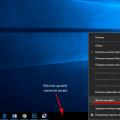 Виндовс 10 открыть рабочий стол
Виндовс 10 открыть рабочий стол